- WordPressでブログをはじめるのって難しいよね?
- サーバー?ドメイン?何のこと?
- ワードプレスのブログってけっこう高いでしょ?
会社員をしながら副業で稼ぐためにブログをはじめたい。自分の日々の気づきや出来事を文章にして発信することで誰かの役にたちたい。
でも、パソコンが苦手な自分にはブログって難しそうだし、お金もけっこうかかるんでしょ?というイメージをお持ちで、これからブログをはじめるかどうか迷っている方へ
今回の記事は、画像をたくさん使いながら、丁寧に、ワードプレスブログのはじめかた を解説していく記事です。
僕も正直いってパソコンが得意なほうではありません。そんな僕でもワードプレスブログを開設できて記事を書けていますので、まずは安心して下さいね。
この記事を最後まで読むとできるようになること
- 初心者でもWordPressブログを開設できる
- サーバーやドメインなどの申し込みができる
- 開設したWordPressブログにログインできる

\国内シェアNo.1 レンタルサーバー/

\お友達紹介プログラムあり/

さらに「 初期費用無料&ドメイン永久無料」なので、WordPressブログを始めるならエックスサーバー一択ですね!!
1.WordPress新規申込み と 内容の選択
まずは レンタルサーバー の「新規お申込み」から

レンタルサーバーは色々な会社がありますが、初心者の方におすすめなのは「国内シェアNo.1の エックスサーバー 」です。
エックスサーバーをおすすめする理由
- 国内シェアNo.1の最大手レンタルサーバーで安心
- 情報が多いので困ったときの解決法がすぐわかる
- 初期費用が0円で初心者に優しい
- ドメイン料金も永年無料
- サーバーとドメインを一括取得できて便利
\国内シェアNo.1 レンタルサーバー/

\お友達紹介プログラムあり/

さらに「 初期費用無料&ドメイン永久無料」なので、WordPressブログを始めるならエックスサーバー一択ですね!!
エックスサーバー のトップページから「お申し込みはこちら」をクリック
「新規お申込み」をクリック
「サーバー契約内容」を入力する
サーバーID:「そのまま」でOK
プランは個人ブログなら「スタンダード」でOK
WordPressクイックスタート:「利用する」にチェック
サーバーの契約期間:「12ヶ月」がベター
ブログはすぐに成果が出にくいので、長期的な視点でブログ運営していく考え方で、サーバーの契約期間は長い方がおすすめです。
WordPressクイックスタートを選択すると「お申込み前にご確認ください」と表示されてびっくりするかもしれません。
このWordPressクイックスタートの「WordPress設定やドメイン取得をまとめて行う」がめちゃくちゃ優秀で、エックスサーバーをおすすめする理由のひとつ。
WordPressクイックスタートを選ぶと「10日間無料のお試し期間」がなくなりますが、クイックスタートの方が「WordPress設定やドメイン取得をまとめて行える」ので時間も手間もメリットがとっても大きいです。
ここからは、WordPressクイックスタートを「利用する」お申し込み方法で解説をすすめていきますね。
「ドメイン契約内容」を入力する
ドメインとは「ブログのURL」のことです。
文字入力して自分のURLを作ることができます。
注意!!
ここで決めたドメインは後から変更できません。また、長く使用することになるのでシンプルがベストです。
末尾は「.com」「.net」あたりでOKです。
「WordPress情報」を入力する
ブログ名:好きな名前を入力 ※後から変更OK
ユーザー名:半角英数字で入力
パスワード:半角英数字で入力
メールアドレス:自分のメールアドレスを入力
ユーザー名・パスワードはWordPressのログインに使用します。
忘れないようにメモしたり、保存しておいてください。
すべて入力が完了したら「Xserverアカウントの登録へ進む」をクリック
2.アカウント情報の入力
個人情報を入力する
間違いのないように上から順番に入力していきましょう。
間違いはありませんか?もう一度チェックして次へ進みましょう。
「お支払い方法」を入力する
クレジットカード払いの場合はカード情報を入力してください。現金でお支払いの場合は翌月後払いもできます。
お支払い方法の入力ができたら「利用規約」「個人情報の取り扱いについて」を確認して、「同意する」にチェックを入れて「次へ進む」をクリック。
さきほど登録したメールアドレスに「確認コード」が送られていますので確認してください。
※もし届かない場合は迷惑メールボックスも確認を。
届いた「確認コード」を入力して「次へ進む」をクリック
3.入力内容のチェックと本人確認
「入力内容」を確認する
内容に間違いがないか?確認したら「SMS・電話認証へ進む」をクリック
「SMS・電話認証」で本人確認を行う
「日本」を選択して「電話番号」を入力。「テキストメッセージで取得(SMS)」がおすすめ。
「認証コードを取得する」をクリック
送られてきた 5桁の「認証コード」を入力。「認証して申し込みを完了する」をクリック
お申し込みが完了しました。おつかれさまでした!!
WordPressへのアクセスは、お申し込みが完了した後、1〜24時間ほど後からできるようになります。
アクセスできるようになるまでは「無効なURLです」というメッセージが表示されます。しばらく待ってアクセスしてみてくださいね。
4.WordPressにログインする
エックスサーバーから 送られてきた
【Xserverアカウント】
■重要■ サーバーアカウント設定完了のお知らせ のメールを開く
【2】管理ツールのログイン情報 から「ログインURL」をクリックすると、ログイン画面が開くので申し込みの時に入力した「メールアドレス」「パスワード」を入力します。
WordPressの「ダッシュボード画面」になればログイン完了です。
おつかれさまでした!!
5.エックスサーバーでブログを始めるまで|よくあるトラブル
メールが届かない
エックスサーバー からメールが届かない場合、メールアドレスの入力間違い が考えられます。
もし間違えていたらサポートへお問合せしてみましょう。
「迷惑メールや他のフォルダに届いている」こともあるので確認してみましょう。
WordPressにアクセスできない
【Xserverアカウント】■重要■サーバーアカウント設定完了のお知らせ、のメールが届くのに時間がかかる場合があります。
またメールが届いたあと、1~24時間ほどは WordPressにログインできません。しばらく待ってからログインを試してみてください。
6.WordPress(ワードプレス)ブログをはじめる|よくある質問
ブログのサービスってたくさんあるけど、どれがいいの?
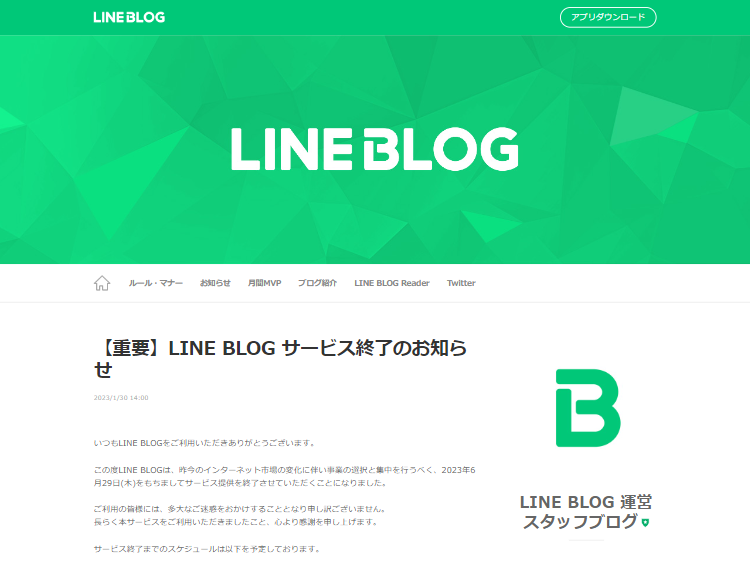
無料ブログは、アフィリエイト広告に一定の制限があるため稼ぎにくい面があります。
それ以上にとっても大きなダメージとなるのが、「サービスが突然終了してしまうリスク」です。一生懸命がんばって書いたブログがゼロになるのは辛すぎます・・・。
LINEブログ:2023年6月29日(木)サービス提供を終了
まずは無料ブログで始めて、ブログに慣れたらWordPressでブログを始めようと思うのですが?
まずは無料ブログで始めてみて、ブログに慣れたらワードプレスで有料ブログに挑戦する、それも一つの方法ですが、思い切って最初からWordPressで始めることをおすすめします。
ワードプレスブログは、自由にどんな記事を書いてもよく、デザインも自由自在、アフィリエイト広告も自由に選び放題で稼ぎやすい、なんでもできる「自分のメディア」に育てていけます。
特に「稼ぎたい」なら、高単価のアフィリエイト広告をできる、「ワードプレスでブログを始める」のをおすすめします。
WordPress(ワードプレス)って実際いくらかかるの?
エックスサーバーは初期費用も0円になり、WordPressブログをはじめるコストがかなり下がったうえに、キャンペーンも頻繁に行われているので、うまく利用するとお得にスタートできます。
WordPressブログは、有料ブログとはいっても、実際は月1,000円ほどで運営できます。ちょっとしたランチ1回分くらいなら、安いものですよね?
WordPressは新築の注文住宅??
なるべく手持ちのお金を使わずにブログを始める方法ってある?|セルフバック

これからブログをはじめる方は、WordPressブログの開設や有料テーマの購入などに先立つお金が必要ですよね?
また、ブログをはじめたばかりであれば、ブログへのアクセス数も最初は少なくて、アフィリエイト報酬はなかなか発生しにくく、ブログを続けるモチベーションを維持するのも大変。
そんな時に、セルフバック(自己アフィリエイト)を活用すれば、サクッと5~10万円を稼ぐことができるので、試してみては?
こちらもCHECK
-

セルフバック(自己アフィリエイト)で5万円を稼ぐやり方を解説【おすすめASP&稼ぎやすい案件ランキングあり】
スマホかPCがあればできる、セルフバックを活用してサクッと5~10万円を稼ぐ方法をご紹介。気に入った商品・サービスのアフィリエイトでさらに稼ごう。
続きを見る
結局、どの方法が一番お得にブログを始められるの?
「エックスサーバー」は定期的にいろいろなキャンペーンを行っていますが、わかりやすくお得にブログを始めるなら、「お友達紹介プログラム」がおすすめです。
\国内シェアNo.1 レンタルサーバー/

\お友達紹介プログラムあり/

さらに「 初期費用無料&ドメイン永久無料」なので、WordPressブログを始めるならエックスサーバー一択ですね!!
7.ブログをはじめよう
ここまでで約10分です。
どうでしたか?意外と簡単にWordPressブログを開設できたのではないでしょうか?
ここまで進められればブログを書くことができます。
ブログは見られるようになるまで、3~6ヶ月かかるといわれているので、早くスタートすればするほど見てもらえやすくなります。さっそく1記事、書いてみましょう!!
WordPressブログを始めるかどうか?もしまだ迷っているのなら、エックスサーバーのキャンペーンをきっかけにするといいですね!!
\国内シェアNo.1 レンタルサーバー/

\お友達紹介プログラムあり/

さらに「 初期費用無料&ドメイン永久無料」なので、WordPressブログを始めるならエックスサーバー一択ですね!!
\アフィリエイトで稼ぐブログを作るなら/
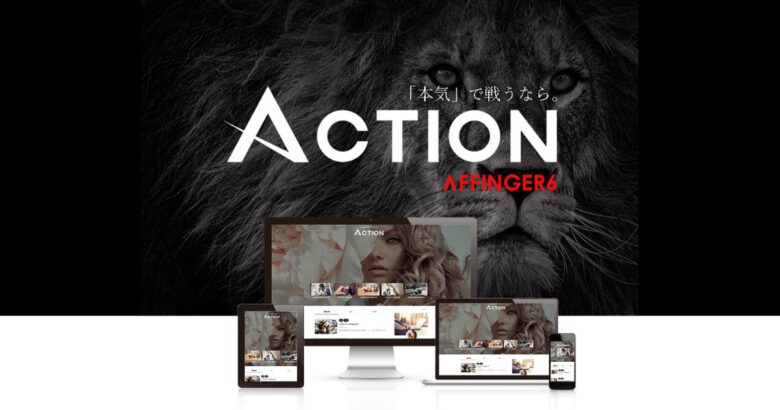
\「稼ぐ」に特化したテーマ /
「AFFINGER6(アフィンガー6)のはじめかた」はこちらで解説
\WordPressブログの人気テーマ/
こちらもCHECK
-

WordPressテーマ「AFFINGER6(アフィンガー6)」はじめてでもわかる購入方法&設定方法【2024年版】
稼ぐに特化した人気のWordPressテーマ「AFFINGER6(アフィンガー6)」の買い方から設定方法、実質無料で買える方法まで、画像をたくさん使ってわかりやすく解説します。
続きを見る
\ すぐ効果がでるので必ずやっておこう!! /
こちらもCHECK
-

WordPressテーマ|AFFINGER6(アフィンガー6)で必ずやっておく基本的な初期設定【20項目】
WordPressテーマ「AFFINGER6(アフィンガー6)」で、やっておくと、読者が読みやすくなったり、見やすくなるような、基本的な初期設定の20項目をまとめました。
続きを見る
次のステップはこちら
WordPressブログは開設しただけでも使えますが、きちんと初期設定すれば、より使いやすく、より成果を出しやすくすることができます。
WordPressブログ初心者の方へ、WordPressブログで必ずやっておく7つの初期設定をこちらで解説
こちらもCHECK
-

エックスサーバー|ワードプレスブログで必ずやっておく7つの初期設定【2024年版】
WordPressブログで特に大事な7つの初期設定を画像をたっぷり使ってゼロからわかりやすく解説します。お得なキャンペーン情報もあり。
続きを見る
こちらもCHECK
-

WordPressブログ初心者がアフィリエイトをはじめる時に必ず登録したいおすすめASP一覧
WordPressブログで収益を得る方法、ASPの役割から、アフィリエイトをはじめる時におすすめのASPまでわかりやすく解説。
続きを見る
参考になった・お役にたったら
\\ ツイート ・ シェア を お願いします //






